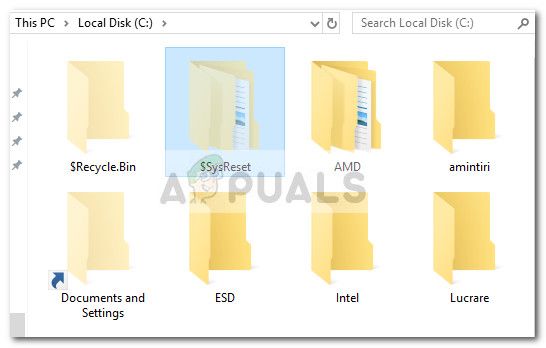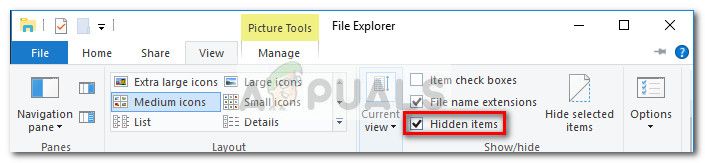Sysreset что это за папка в windows
SysReset что это за папка в Windows 10 и несет ли опасность? Возникновение новых каталогов и файлов на диске C настораживает: не подхватила ли система вирус? Волноваться не стоит: ее создала сама ОС после неудачной попытки отката к раннему состоянию. Внутри — файлы с информацией о причинах неудачного сброса.
Как открыть
1. Кликнуть по кнопке «Файл» в верхнем правом углу Проводника.
2. В списке выбрать «Параметры».
3. В новом окошке «Параметры папок» перейти на вкладку «Вид».
4. Прокрутить список опций вниз до конца снять флажок «Скрывать защищенные…» и установить отметку в положение «Показывать скрытые…».
5. Нажать «Применить» и «OK».
Как удалить стандартным способом
Удаление через командную строку
В окне командной строки введите RD /S /Q “C:\$SysReset” (с кавычками) и нажмите Enter.
Готово! Ненужный каталог исчезнет, в чем вы сможете убедиться, открыв проводник.
Похож на $ GetCurrent папка, $ SYSRESET папка скрыта по умолчанию. Это означает, что вы не сможете увидеть его, если в проводнике не настроено отображение скрытых файлов.
Замечания: Чтобы включить скрытые файлы в проводнике, перейдите в Посмотреть и убедитесь, что поле связано с Скрытые предметы проверено.
Так же, как $ GetCurrent каталог создается в процессе обновления, $ SYSRESET папка автоматически создается операционной системой, когда вы начинаете выполнять процесс сброса или обновления версии Windows. Цель $ SYSRESET Папка предназначена для хранения различных файлов журнала и документов миграции XML. Эти файлы журналов могут точно определить виновных в случае сбоя операции сброса.
Учитывая тот факт, что файлы журналов не имеют большого использования для обычного пользователя и могут быть прочитаны только опытными системными администраторами, $ SYSRESET можно считать необязательным. Имея это в виду, если вам не нужно просматривать файлы журналов, чтобы выяснить, что пошло не так в процессе сброса, вы можете продолжить и удалить $ SYSRESET папка.
Тем не менее, потому что $ SYSRESET Folde значительно меньше, чем $ GetCurrent удаление директории не окажет такого большого влияния на диск операционной системы.
Как указано выше, удаление $ SYSRESET не вызовет каких-либо дополнительных проблем для нормальной работы вашего ПК. Если файлы операционной системы когда-либо нужны вашей операционной системе, $ SYSRESET папка просто будет создана снова.
Чтобы удалить $ SYSRESET папку, просто нажмите на нее правой кнопкой мыши и выберите Удалять — имейте в виду, что вам может потребоваться предоставить административные разрешения для завершения действия. Вы можете удалить его навсегда, очистив содержимое Корзина. Вы также можете сделать два шага одновременно, удерживая сдвиг при нажатой клавише удалять ключ (с выбранной папкой).
Согласно некоторым отчетам пользователей, существуют определенные ситуации, когда $ SYSRESET папка отказывается удаляться условно. Это может произойти либо из-за поврежденного файла журнала, либо из-за того, что у вас нет соответствующих разрешений. В этом случае перезагрузите компьютер и убедитесь, что вы вошли в свою учетную запись администратора. Если вы все еще не можете удалить $ SYSRESET папку, выполните следующие действия:
Что такое папка SysReset?
Могу ли я удалить папку SysReset в Windows 10?
Да, вы можете удалить папку WinREAgent вручную. … Если вы хотите удалить его до того, как убедитесь, что какое-либо обновление Windows ожидает и если какое-либо обновление ожидает, завершите обновление Windows перед удалением этой папки.
Могу ли я удалить папку Cimtemp?
Если это не системная папка 32, ее можно безопасно удалить.
Что такое папка восстановления Windows 10?
Он содержит подкаталог WinRE, который содержит файлы, необходимые для запуска среды восстановления Windows, когда что-то идет не так с операционной системой, в частности, файл образа для восстановления Windows. Эти файлы защищены Системой, поэтому не отображаются на первый взгляд.
Вам нужна папка Windows10Upgrade?
Да, удалить папку Windows10Upgrade безопасно, так как это не повредит вашей установке Windows 10. Хотя можно удалить папку Windows10Upgrade из проводника, Помощник по обновлению Windows 10 не будет работать без этой папки. Фактически, вы не сможете правильно удалить его.
Какие файлы я могу удалить в Windows 10?
Windows предлагает различные типы файлов, которые вы можете удалить, включая файлы корзины, файлы очистки Центра обновления Windows, файлы журнала обновления, пакеты драйверов устройств, временные интернет-файлы и временные файлы.
Для чего используется папка MSOcache?
Папка MSOcache — это временная папка для Microsoft Office. Файлы в этой папке можно использовать для обнаружения и устранения проблем, обслуживания и установки пакетов обновления и исправлений.
Могу ли я удалить Adobetemp?
Вы можете очистить обе папки временного хранилища, не влияя на функциональность рабочих приложений. Обратите внимание, что вам, возможно, придется один раз снова войти в приложение Creative Cloud для настольных ПК после удаления временной папки.
Могу ли я удалить папку Intel?
Файл Intel — это файл журнала, вы можете безопасно удалить всю папку. Если вы когда-нибудь захотите пойти дальше и хотите эффективно очистить вашу систему и настроить ее, просто напишите мне в личку.
Могу ли я удалить старую винду?
Через десять дней после обновления до Windows 10 ваша предыдущая версия Windows будет автоматически удалена с вашего компьютера. Однако, если вам нужно освободить место на диске, и вы уверены, что ваши файлы и настройки находятся там, где вы хотите, чтобы они были в Windows 10, вы можете безопасно удалить их самостоятельно.
Это скрытые файлы, поэтому вам нужно будет показать скрытые файлы в проводнике, чтобы увидеть их.
При условии, что вам не нужно просматривать файлы журналов, хранящиеся здесь, и вы закончили установку последней версии Центра обновления Windows, эту папку можно безопасно удалить. Теоретически, Windows должна автоматически удалять эти файлы максимум через 30 дней. На практике мы заметили, что эта папка все еще лежала более месяца после обновления до Обновления создателей, поэтому нам пришлось удалить ее самостоятельно.
В нашей системе эта папка была очень маленькой — менее 6 мегабайт при размере 636 КБ.
Если у вас нет проблем с функциями «Обновить» или «Сброс», и вам не нужно просматривать журналы, эту папку можно безопасно удалить.
Можете ли вы удалить их и как?
WS, которые вы также можете видеть на диске C :.
Чтобы избавиться от этих папок, вы можете просто удалить их по старинке. Выберите папки в проводнике, щелкните их правой кнопкой мыши и выберите «Удалить». File Explorer предложит вам предоставить администратору разрешение на их удаление, а затем вы сможете очистить корзину, чтобы освободить место, которое они занимают на вашем устройстве.
Удаление этих папок не вызовет проблем, если вам не нужно просматривать файлы журналов, которые они содержат, и если вы не находитесь в процессе установки нового обновления для Windows. Даже если Windows нужны файлы для установки обновления, она просто загрузит их снова.
Sysreset что это за папка в windows
Похож на $ GetCurrent папка, $ SYSRESET папка скрыта по умолчанию. Это означает, что вы не сможете увидеть его, если в проводнике не настроено отображение скрытых файлов.
Замечания: Чтобы включить скрытые файлы в проводнике, перейдите в Посмотреть и убедитесь, что поле связано с Скрытые предметы проверено.
Так же, как $ GetCurrent каталог создается в процессе обновления, $ SYSRESET папка автоматически создается операционной системой, когда вы начинаете выполнять процесс сброса или обновления версии Windows. Цель $ SYSRESET Папка предназначена для хранения различных файлов журнала и документов миграции XML. Эти файлы журналов могут точно определить виновных в случае сбоя операции сброса.
Учитывая тот факт, что файлы журналов не имеют большого использования для обычного пользователя и могут быть прочитаны только опытными системными администраторами, $ SYSRESET можно считать необязательным. Имея это в виду, если вам не нужно просматривать файлы журналов, чтобы выяснить, что пошло не так в процессе сброса, вы можете продолжить и удалить $ SYSRESET папка.
Тем не менее, потому что $ SYSRESET Folde значительно меньше, чем $ GetCurrent удаление директории не окажет такого большого влияния на диск операционной системы.
Как указано выше, удаление $ SYSRESET не вызовет каких-либо дополнительных проблем для нормальной работы вашего ПК. Если файлы операционной системы когда-либо нужны вашей операционной системе, $ SYSRESET папка просто будет создана снова.
Чтобы удалить $ SYSRESET папку, просто нажмите на нее правой кнопкой мыши и выберите Удалять — имейте в виду, что вам может потребоваться предоставить административные разрешения для завершения действия. Вы можете удалить его навсегда, очистив содержимое Корзина. Вы также можете сделать два шага одновременно, удерживая сдвиг при нажатой клавише удалять ключ (с выбранной папкой).
Согласно некоторым отчетам пользователей, существуют определенные ситуации, когда $ SYSRESET папка отказывается удаляться условно. Это может произойти либо из-за поврежденного файла журнала, либо из-за того, что у вас нет соответствующих разрешений. В этом случае перезагрузите компьютер и убедитесь, что вы вошли в свою учетную запись администратора. Если вы все еще не можете удалить $ SYSRESET папку, выполните следующие действия:
Sysreset что это за папка в windows 10
Вы также можете подробно посмотреть? как настроить скрытые папки и файлы для Windows 7, 8, XP.
comments powered by HyperComments
Используя этот отчет, вы можете попробовать выполнить действия по устранению неполадок, чтобы определить причину сбоя операции сброса. Если вы не собираетесь использовать зарегистрированную информацию в папке, вы можете безопасно удалить папку.
В некоторых случаях вы не сможете удалить все файлы и отобразить всплывающее сообщение с просьбой обратиться к администратору за разрешением на удаление файлов.
Перезагрузите компьютер, войдите в систему как администратор и затем удалите папку.
Если вы по-прежнему не можете удалить его, вы можете использовать бесплатное программное обеспечение для удаления не удаляемых и заблокированных папок.
как сделать её видимой, а также удалить разными способами
SysReset что это за папка в Windows 10 и несет ли опасность? Возникновение новых каталогов и файлов на диске C настораживает: не подхватила ли система вирус? Волноваться не стоит: ее создала сама ОС после неудачной попытки отката к раннему состоянию. Внутри — файлы с информацией о причинах неудачного сброса.
Как открыть
1. Кликнуть по кнопке «Файл» в верхнем правом углу Проводника.
2. В списке выбрать «Параметры».
3. В новом окошке «Параметры папок» перейти на вкладку «Вид».
4. Прокрутить список опций вниз до конца снять флажок «Скрывать защищенные…» и установить отметку в положение «Показывать скрытые…».
5. Нажать «Применить» и «OK».
Как удалить стандартным способом
Стандартная программа очистки Windows его не затрагивает, поэтому удаление возможно только вручную. Для этого нужно выделить папку одним левым кликом мыши и зажать на клавиатуре комбинацию Shift+Delete. Если на экране появится сообщение о необходимости разрешения администратора для удаления, достаточно нажать на «Продолжить».
Удаление через командную строку
В окне командной строки введите RD /S /Q “C:\$SysReset” (с кавычками) и нажмите Enter.
Готово! Ненужный каталог исчезнет, в чем вы сможете убедиться, открыв проводник.
Если успешно завершили установку последней сборки и вам не нужно просматривать файлы журналов, вы можете удалить этот каталог. Теоретически Windows должна автоматически удалить файлы из этой папки через 30 дней. Также она поступает с папкой Windows.old, в которой хранятся файлы для возврата к старой сборке Windows. Но на практике – это не так. Возможно это связано с ошибкой, которую исправят в дальнейшем, но сейчас эта папка не удаляется автоматически, вы должны удалить ее вручную.
Если вам не нужна информация, находящаяся в логах, можете безопасно удалить этот каталог.
Утилита по очистке диска в Windows не удаляет эти папки в автоматическом режиме. Чтобы избавиться от этих папок вы можете использовать обычную функцию удаления. Выделите каталоги и щелкните по ним правой кнопкой мыши, затем и выберите «Удалить». Проводник файлов предложит ввести пароль администратора для удаления, сделайте это и очистите корзину, чтобы освободить место, которое файлы используют на вашем устройстве.
Удаление этих папок не вызовет каких-либо проблем, если вам не нужны файлы журнала обновления и если вы не находитесь в середине операций установки обновлений или сброса Windows. Даже если Windows нуждается в файлах для установки обновления, он просто загрузит их снова.
Похож на $ GetCurrent папка, $ SYSRESET папка скрыта по умолчанию. Это означает, что вы не сможете увидеть его, если в проводнике не настроено отображение скрытых файлов.
Замечания: Чтобы включить скрытые файлы в проводнике, перейдите в Посмотреть и убедитесь, что поле связано с Скрытые предметы проверено.
Так же, как $ GetCurrent каталог создается в процессе обновления, $ SYSRESET папка автоматически создается операционной системой, когда вы начинаете выполнять процесс сброса или обновления версии Windows. Цель $ SYSRESET Папка предназначена для хранения различных файлов журнала и документов миграции XML. Эти файлы журналов могут точно определить виновных в случае сбоя операции сброса.
Учитывая тот факт, что файлы журналов не имеют большого использования для обычного пользователя и могут быть прочитаны только опытными системными администраторами, $ SYSRESET можно считать необязательным. Имея это в виду, если вам не нужно просматривать файлы журналов, чтобы выяснить, что пошло не так в процессе сброса, вы можете продолжить и удалить $ SYSRESET папка.
Тем не менее, потому что $ SYSRESET Folde значительно меньше, чем $ GetCurrent удаление директории не окажет такого большого влияния на диск операционной системы.
Как указано выше, удаление $ SYSRESET не вызовет каких-либо дополнительных проблем для нормальной работы вашего ПК. Если файлы операционной системы когда-либо нужны вашей операционной системе, $ SYSRESET папка просто будет создана снова.
Чтобы удалить $ SYSRESET папку, просто нажмите на нее правой кнопкой мыши и выберите Удалять — имейте в виду, что вам может потребоваться предоставить административные разрешения для завершения действия. Вы можете удалить его навсегда, очистив содержимое Корзина. Вы также можете сделать два шага одновременно, удерживая сдвиг при нажатой клавише удалять ключ (с выбранной папкой).
Согласно некоторым отчетам пользователей, существуют определенные ситуации, когда $ SYSRESET папка отказывается удаляться условно. Это может произойти либо из-за поврежденного файла журнала, либо из-за того, что у вас нет соответствующих разрешений. В этом случае перезагрузите компьютер и убедитесь, что вы вошли в свою учетную запись администратора. Если вы все еще не можете удалить $ SYSRESET папку, выполните следующие действия:
Это скрытые файлы, поэтому вам нужно показать скрытые файлы в проводнике, чтобы увидеть их.
Предполагая, что вам не нужно просматривать файлы журналов, хранящиеся здесь, и вы завершили установку последней версии Windows Update, эту папку можно безопасно удалить. Теоретически, Windows должна автоматически удалять эти файлы максимум через 30 дней. На практике мы заметили, что эта папка все еще лежала более месяца после обновления до Обновления создателей, поэтому нам пришлось удалить ее самостоятельно.
Если у вас нет проблем с функциями «Обновить» или «Сброс», и вам не нужно просматривать журналы здесь, эту папку можно безопасно удалить.
Можете ли вы удалить их, и как?
WS, которые вы также можете видеть на диске C :.
Чтобы избавиться от этих папок, вы можете просто удалить их по старинке. Выберите папки в проводнике, щелкните их правой кнопкой мыши и выберите «Удалить». File Explorer предложит вам предоставить администратору разрешение на их удаление, а затем вы сможете очистить свою корзину, чтобы освободить место, которое они занимают на вашем устройстве.
Удаление этих папок не вызовет проблем, если вам не нужно просматривать файлы журналов, которые они содержат, и если вы не находитесь в процессе установки нового обновления для Windows. Даже если Windows нужны файлы для установки обновления, она просто загрузит их снова.
Избавьтесь от программ одним щелчком мыши
Вы можете удалить эту программу с помощью пошагового руководства, предоставленного вам ugetfix.com эксперты. Чтобы сэкономить ваше время, мы также выбрали инструменты, которые помогут вам выполнить эту задачу автоматически. Если вы торопитесь или чувствуете, что у вас недостаточно опыта, чтобы удалить программу самостоятельно, смело используйте следующие решения:
2. Если вы еще этого не сделали, вам нужно будет щелкнуть / коснуться вкладки View и установить флажок Hidden items на ленте. (см. снимок экрана ниже)
5. Если хотите, вы можете снять флажок Скрытые элементы на ленте. (см. снимок экрана ниже)
$ Папка WinREAgent обычно создается во время обновления или обновления и используется в случае, если требуется откат.
Он создается средой восстановления Windows, которая работает как решение, когда система не запускается. WinRE может устранить распространенные проблемы, препятствующие успешной загрузке операционной системы Windows. По окончании его использования большая часть его содержимого удаляется.
Это скрытая папка, и чтобы ее увидеть, вы должны заставить Windows отображать скрытые файлы и папки.
Предложения папок в Windows 10
Библиотеки хранения (например, изображения, музыка и видео) в Windows предоставляют доступ к папкам, созданным для хранения различных типов файлов. Многие приложения имеют доступ только к медиафайлам, находящимся в этих библиотеках хранения; у них нет доступа к файлам, сохраненным в других местах, например на локальных дисках.
Получить предложения папок
Предложения папок сканирует ваше устройство, чтобы определить папки, содержащие контент, который можно было бы добавить в одну или несколько библиотек хранения.Он сканирует только области, найденные в вашем профиле учетной записи Windows (например, папки на рабочем столе) или «общедоступные» области вашего устройства (области за пределами профилей учетных записей и других локальных дисков). Он не будет сканировать никакие документы, профили учетных записей, кроме вашего собственного, или определенные места, включая библиотеки хранения и большинство корневых папок.
Предлагаемые папки покажут вам список найденных папок, а также образцы миниатюрных изображений, которые помогут вам понять содержимое, хранящееся внутри.Затем вы можете выбрать, какие (если есть) из папок вы хотите добавить в свои библиотеки хранения.
Примечание. Пока вы используете отдельные профили учетных записей Windows, файлы, хранящиеся в вашем профиле, не будут включены в список папок, доступных другим людям, использующим ваш компьютер.
Удалить папки из библиотеки
Вы можете удалить папки из библиотек в проводнике или в настройках некоторых приложений, которые обращаются к библиотекам хранения (например, приложение «Фотографии», которое обращается к библиотеке изображений).
Папка WinSxS — зачем она нужна и можно ли ее удалить?
Содержание
Содержание
С необходимостью очистки системного диска сталкивается практически каждый пользователь. Со временем системные файлы занимают все больше памяти, и это может привести к различным проблемам вплоть до нестабильной работы системы. Папка WinSxS является одной из первых директорий, на которую обращают внимание пользователи, а все из-за ее размера. Что это за папка? Можно ли безопасно очистить или удалить WinSxS, и как это правильно сделать?
Что это за папка и для чего она нужна
WinSxS — служебная папка, которая появилась еще в Windows Vista, и присутствует во всех последующих версиях операционной системы. Полный путь к папке: C:\Windows\WinSxS. Увидеть ее можно, если включить отображение скрытых файлов и папок в параметрах папок (вкладка «Вид»).
Здесь хранятся файлы обновлений, конфигурационные данные, резервные копии файлов. Это каталог хранилища компонентов Windows. Именно благодаря ему пользователь может откатить практически любые изменения системы. Например, если вышло очередное забагованное обновление или эти самые изменения чем-то не понравились. Содержимое WinSxS используется в откате операционной системы к первоначальным настройкам, а также необходимо для работы Windows.
Учитывая специфику каталога, со временем он будет интенсивно расширяться.
Сколько места может занимать содержимое папки WinSxS
Обновления приходят регулярно, тем более сам пользователь часто вносит различные изменения в работу операционной системы. Если оптимизация каталога ранее не проводилась, или же процедура выполнялась давно, то размер папки легко может превысить отметки в 20 ГБ, но здесь есть один нюанс.
В папке WinSxS используются жесткие ссылки на файлы других каталогов. Иными словами, Проводник или файловые менеджеры в расчетах учитывают именно полный размер файла, хотя, по факту, его здесь нет, и место не занято.
Отсюда возникает и другой вопрос. Какой размер этой папки считается нормальным, и когда нужно всерьез задуматься об оптимизации содержимого?
Если папка WinSxS занимает свыше 10 ГБ памяти, то чистка практически наверняка нужна.
С другой стороны, освободить место можно и при более скромных объемах.
Можно ли удалить папку WinSxS или ее содержимое?
Да, удалить можно вообще любую системную папку или файл. Правда, в этом случае последствия не заставят себя ждать: уже при следующем включении или перезагрузке Windows может не запуститься, а большинство способов восстановления окажутся бесполезными.
Другие возможные последствия удаления отдельных файлов папки WinSxS:
Удалять саму папку WinSxS или ее содержимое, как и любой другой системной директории, настоятельно не рекомендуется, но это не означает, что пользователю нужно смириться с ситуацией. Есть возможность уменьшить занимаемый ею объем памяти.
Как очистить папку WinSxS: способы и инструкции
Начнем с того, что не нужно заходить в эту папку и вручную удалять не понравившиеся файлы. Для этого существуют другие инструменты. Преимущество описанных далее методов в том, что во время оптимизации происходит очистка неиспользуемых файлов. Иными словами, происходит безопасное удаление мусора, который просто захламляет систему. Инструменты используют различные алгоритмы, поэтому эффективность методов также отличается.
Встроенное средство очистки дисков в Windows
Это самый простой и безопасный метод, который направлен на удаление неиспользуемых обновлений. Внутренняя оптимизация содержимого не происходит, поэтому, если стоит цель освободить как можно больше места на системном диске, лучше использовать другие способы. С другой стороны, это самый простой способ, которым может воспользоваться любой пользователь.
Инструкция по использованию встроенного средства очистки дисков в Windows.
Если каталог WinSxS ранее не чистился или чистился давно, то при помощи данного метода получится освободить от нескольких сотен мегабайт до пары гигабайт места.
Этот метод актуален для ОС Windows 8.1 и Windows 10. В Windows 7 данной опции изначально нет, но она появится при установке пакета обновлений KB2852386.
Утилита DISM.exe
Этот метод предполагает использование консоли. Его эффективность выше, и в результате можно освободить больше места.
Инструкция по использованию утилиты DISM.exe для очистки папки WinSxS.
Но это еще не все, что можно сделать при помощи утилиты DISM.exe. Другие полезные действия перечислены ниже.
Теперь можно полюбоваться результатом, еще раз вызвав команду Dism.exe /Online /Cleanup-Image /AnalyzeComponentStore и сравнив результат с первым анализом. Кстати, данная команда не поддерживается в Windows 7.
В приведенном примере результат незначительный, что объясняется недавней глубокой чисткой системы, но он все-таки есть.
Планировщик задач
Многие пользователи забывают об огромных возможностях оптимизации, которые дает Планировщик задач Windows. Он будет полезен и в нашем случае.
Чтобы очистить папку WinSxS при помощи планировщика задач, нужно выполнить следующий порядок действий.
Преимущество метода в том, что пользователь может настроить автоматическую очистку папки WinSxS по расписанию и забыть о проблеме. Для этого нужно кликнуть правой клавишей мыши на задаче «StartComponentCleanup», выбрав пункт «Свойства», вкладку «Триггеры», а здесь настроить расписание процедуры.
Удаление неиспользуемых компонентов
Этот метод предназначен для продвинутых пользователей. Удаление компонентов может повлиять на стабильность работы системы.
В этом случае мы будем очищать неактивные компоненты. В будущем, при необходимости, их возможно восстановить.
Посмотреть активные и неактивные компоненты Windows можно в разделе «Программы и компоненты», который находится по здесь: Панель управления\Программы\Программы и компоненты. Интересующий пункт находится в левой части окна.
Наиболее популярными вариантами очистки директории являются первые два метода, о которых снято много видеороликов для YouTube.
Воспользовавшись предложенными в статье способами, можно уменьшить размер WinSxS. Результат зависит от выбранного способа и того, как часто пользователь выполняет очистку системы от мусора. Как правило, интерес к папке WinSxS возникает при необходимости освобождения места на системном диске. А том, как это сделать можно прочитать здесь.